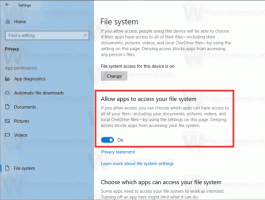Отключите кнопку питания на экране входа в Windows 10
Недавно мы рассказали, как скрыть значок сети с экрана блокировки и экран входа в систему. Сегодня мы увидим, как вы можете убрать кнопку питания с экрана входа в Windows 10. Это можно сделать с помощью простой настройки реестра.
Кнопка питания отображается на экране входа в Windows 10. Это позволяет пользователю выключить и перезагрузить компьютер. Если это поддерживается оборудованием, в меню кнопки питания также есть команды для «сна» и «гибернации». Таким образом, вы можете выключить компьютер прямо с экрана входа в систему, не входя в систему.
Вы можете скрыть эту кнопку, чтобы повысить безопасность вашего ПК, чтобы только авторизованные пользователи имели доступ к команде выключения. Как только вы отключите кнопку питания, она исчезнет с экрана входа. Даже если вы заблокируете свой компьютер, вам или кому-либо еще потребуется войти в систему, прежде чем выключать его. Помните об этом, прежде чем продолжить.
Отключите кнопку питания на экране входа в Windows 10
- Открытым Редактор реестра.
- Перейдите к следующему ключу реестра:
HKEY_LOCAL_MACHINE \ SOFTWARE \ Microsoft \ Windows \ CurrentVersion \ Policies \ System
Совет: см. Как перейти к желаемому ключу реестра одним щелчком мыши.
- Здесь создайте новое 32-битное значение DWORD и назовите его выключение без входа в систему. Оставьте его значение data равным 0. Примечание: даже если вы под управлением 64-битной версии Windows, вам все равно нужно создать 32-битное значение DWORD.
-
Выйти из Windows 10 чтобы применить изменения, внесенные этой настройкой.
Как только это будет сделано, кнопка питания исчезнет с экрана входа в систему. Смотрите скриншот ниже.
До:
После:
Чтобы сэкономить ваше время, вы можете скачать готовые файлы реестра отсюда:
Скачать файлы реестра
В качестве альтернативы вы можете использовать Winaero Tweaker. У него есть соответствующая опция в категории Boot and Logon:
Посмотрите следующее видео, чтобы увидеть этот трюк в действии:
Совет: вы можете подписаться на наш канал Youtube ЗДЕСЬ.
Вот и все. Чтобы восстановить настройки по умолчанию, удалите значение выключение без входа в систему что вы создали.